نحوه شناسایی و رفع تغییرات چیدمان را بیاموزید.
تاریخ انتشار: 11 مارس 2021، آخرین به روز رسانی: 7 فوریه 2025
بخش اول این مقاله درباره ابزارهایی برای اشکال زدایی تغییرات طرحبندی بحث میکند، در حالی که بخش دوم فرآیند فکری را که باید هنگام شناسایی علت تغییر طرح مورد استفاده قرار گیرد، مورد بحث قرار میدهد.
ابزار سازی
میتوانید Layout Shifts را با استفاده از Layout Instability API یا با ابزارهایی مانند DevTools که دادههای این API را در قالبی آسانتر خلاصه میکند، اشکالزدایی کنید.
Layout Instability API
Layout Instability API مکانیزم مرورگر برای اندازه گیری و گزارش تغییرات طرح است. تمام ابزارهای اشکال زدایی تغییرات طرح، از جمله DevTools، در نهایت بر اساس Layout Instability API ساخته شده اند. با این حال، استفاده مستقیم از Layout Instability API به دلیل انعطاف پذیری، یک ابزار اشکال زدایی قدرتمند است.
استفاده
همان قطعه کدی که تغییر چیدمان تجمعی (CLS) را اندازهگیری میکند، میتواند برای اشکالزدایی تغییرات طرحبندی نیز استفاده شود. قطعه زیر اطلاعات مربوط به تغییرات طرحبندی به کنسول را ثبت میکند. بررسی این گزارش اطلاعاتی را در مورد زمان، مکان و چگونگی تغییر طرح به شما ارائه می دهد.
let cls = 0;
new PerformanceObserver((entryList) => {
for (const entry of entryList.getEntries()) {
if (!entry.hadRecentInput) {
cls += entry.value;
console.log('Current CLS value:', cls, entry);
}
}
}).observe({type: 'layout-shift', buffered: true});
هنگام اجرای این اسکریپت توجه داشته باشید که:
- گزینه
buffered: trueنشان می دهد کهPerformanceObserverباید بافر ورود عملکرد مرورگر را برای ورودی های عملکردی که قبل از مقداردهی اولیه ناظر ایجاد شده اند بررسی کند. در نتیجه،PerformanceObserverتغییرات طرحبندی را که هم قبل و هم بعد از مقداردهی اولیه رخ داده است، گزارش میکند. این را هنگام بازرسی لاگ های کنسول در نظر داشته باشید. مازاد اولیه تغییرات طرحبندی میتواند منعکسکننده عقبماندگی گزارشدهی باشد، نه وقوع ناگهانی تغییرات طرحبندی متعدد. - برای جلوگیری از تأثیرگذاری بر عملکرد،
PerformanceObserverمنتظر میماند تا رشته اصلی بیحرکت شود تا تغییرات طرحبندی را گزارش دهد. در نتیجه، بسته به میزان شلوغی رشته اصلی، ممکن است بین زمانی که تغییر چیدمان اتفاق میافتد و زمانی که در کنسول وارد میشود، تاخیر کمی وجود داشته باشد. - این اسکریپت تغییرات طرحبندی را که در 500 میلیثانیه از ورودی کاربر رخ داده است نادیده میگیرد و بنابراین در CLS به حساب نمیآید.
اطلاعات مربوط به تغییرات طرحبندی با استفاده از ترکیب دو API گزارش میشود: رابطهای LayoutShift و LayoutShiftAttribution . هر یک از این رابط ها با جزئیات بیشتری در بخش های بعدی توضیح داده شده است.
LayoutShift
هر تغییر طرح با استفاده از رابط LayoutShift گزارش می شود. محتوای یک ورودی به این صورت است:
duration: 0
entryType: "layout-shift"
hadRecentInput: false
lastInputTime: 0
name: ""
sources: (3) [LayoutShiftAttribution, LayoutShiftAttribution, LayoutShiftAttribution]
startTime: 11317.934999999125
value: 0.17508567530168798
ورودی قبلی یک تغییر طرح را نشان می دهد که طی آن سه عنصر DOM موقعیت خود را تغییر دادند. امتیاز تغییر چیدمان این تغییر چیدمان خاص 0.175 بود.
اینها ویژگی های یک نمونه LayoutShift هستند که بیشترین ارتباط را با اشکال زدایی تغییرات طرح دارند:
| اموال | توضیحات |
|---|---|
sources | ویژگی sources عناصر DOM را که در طول تغییر طرح جابجا شده اند فهرست می کند. این آرایه می تواند حداکثر دارای پنج منبع باشد. در صورتی که بیش از پنج عنصر تحت تاثیر تغییر چیدمان وجود داشته باشد، پنج منبع بزرگ (که با تاثیر بر پایداری چیدمان اندازهگیری میشود) منبع تغییر چیدمان گزارش میشوند. این اطلاعات با استفاده از رابط LayoutShiftAttribution گزارش شده است (در زیر با جزئیات بیشتر توضیح داده شده است). |
value | ویژگی value ، امتیاز تغییر چیدمان را برای یک تغییر چیدمان خاص گزارش می کند. |
hadRecentInput | ویژگی hadRecentInput نشان می دهد که آیا تغییر طرح در 500 میلی ثانیه از ورودی کاربر رخ داده است یا خیر. |
startTime | ویژگی startTime نشان می دهد که چه زمانی یک تغییر طرح رخ داده است. startTime بر حسب میلی ثانیه نشان داده می شود و نسبت به زمانی که بارگذاری صفحه شروع شده است اندازه گیری می شود. |
duration | ویژگی duration همیشه روی 0 تنظیم می شود. این ویژگی از رابط PerformanceEntry به ارث رسیده است (رابط LayoutShift رابط PerformanceEntry گسترش می دهد). با این حال، مفهوم مدت زمان برای رویدادهای تغییر طرح اعمال نمی شود، بنابراین روی 0 تنظیم می شود. برای اطلاعات در مورد رابط PerformanceEntry ، به مشخصات مراجعه کنید. |
LayoutShiftAttribution
رابط LayoutShiftAttribution یک تغییر واحد از یک عنصر DOM را توصیف می کند. اگر چندین عنصر در طول یک تغییر چیدمان جابجا شوند، ویژگی sources حاوی چندین ورودی است.
برای مثال، JSON زیر مربوط به یک تغییر طرح با یک منبع است: تغییر رو به پایین عنصر DOM <div id='banner'> از y: 76 به y:246 .
// ...
"sources": [
{
"node": "div#banner",
"previousRect": {
"x": 311,
"y": 76,
"width": 4,
"height": 18,
"top": 76,
"right": 315,
"bottom": 94,
"left": 311
},
"currentRect": {
"x": 311,
"y": 246,
"width": 4,
"height": 18,
"top": 246,
"right": 315,
"bottom": 264,
"left": 311
}
}
]
ویژگی node عنصر HTML را که جابجا شده است شناسایی می کند. ماوس روی این ویژگی در DevTools عنصر صفحه مربوطه را برجسته می کند.
ویژگی های previousRect و currentRect اندازه و موقعیت گره را گزارش می کنند.
- مختصات
xوyبه ترتیب مختصات x و y را در گوشه سمت چپ بالای عنصر گزارش می دهند. - ویژگی های
widthوheightبه ترتیب عرض و ارتفاع عنصر را گزارش می کنند. - ویژگی های
top،right،bottomوleftمقادیر مختصات x یا y مربوط به لبه داده شده عنصر را گزارش می کنند. به عبارت دیگر، مقدارtopبرابر باyاست. مقدارbottomبرابر باy+heightاست.
اگر تمام ویژگی های previousRect روی 0 تنظیم شود، به این معنی است که عنصر به نمای تغییر داده شده است. اگر تمام ویژگی های currentRect روی 0 تنظیم شود، به این معنی است که عنصر از دید خارج شده است.
یکی از مهمترین چیزهایی که هنگام تفسیر این خروجی ها باید فهمید این است که عناصر فهرست شده به عنوان منبع ، عناصری هستند که در طول تغییر چیدمان جابه جا می شوند. با این حال، ممکن است این عناصر فقط به طور غیرمستقیم با "علت اصلی" بی ثباتی چیدمان مرتبط باشند. در اینجا چند نمونه آورده شده است.
مثال شماره 1
این تغییر چیدمان با یک منبع گزارش می شود: عنصر B. با این حال، علت اصلی این تغییر طرح، تغییر در اندازه عنصر A است.
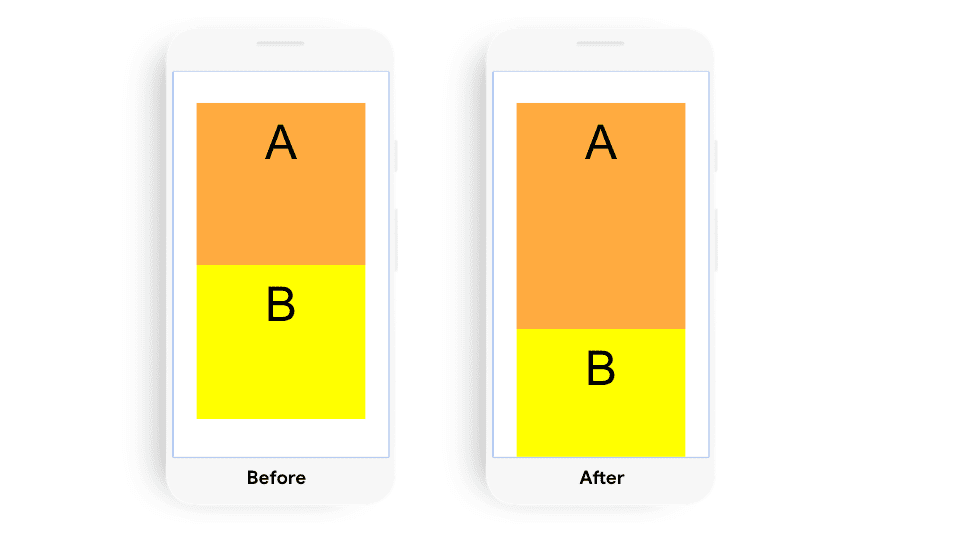
مثال شماره 2
تغییر طرح در این مثال با دو منبع گزارش می شود: عنصر A و عنصر B. علت اصلی این تغییر چیدمان، تغییر موقعیت عنصر A است.
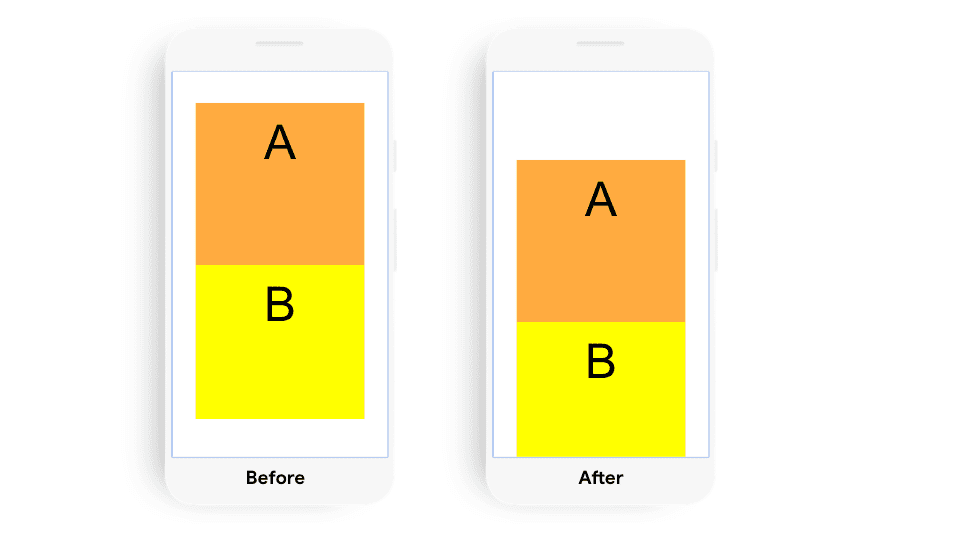
مثال شماره 3
تغییر چیدمان در این مثال با یک منبع گزارش می شود: عنصر B. تغییر موقعیت عنصر B منجر به این تغییر طرح شد.
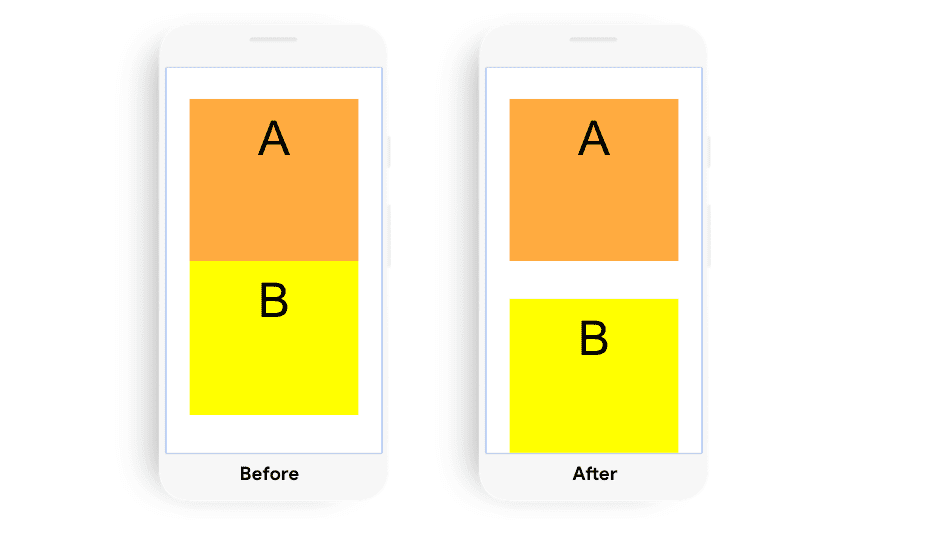
مثال شماره 4
اگرچه اندازه عنصر B تغییر می کند، اما در این مثال تغییری در طرح وجود ندارد.
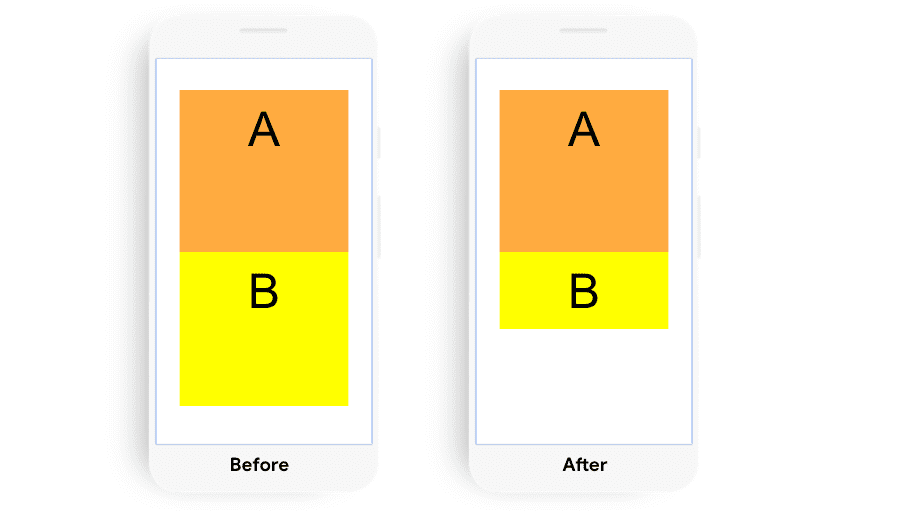
نمایشی از نحوه گزارش تغییرات DOM توسط Layout Instability API را بررسی کنید.
DevTools
DevTools دارای تعدادی ابزار برای کمک به اشکال زدایی تغییرات طرح است.
پنل عملکرد
نمای سنجههای زنده پانل عملکرد به شما امکان میدهد با صفحه تعامل داشته باشید و امتیاز CLS را برای شناسایی تعاملاتی که باعث تغییر در طرحبندی بزرگ میشوند، بررسی کنید.
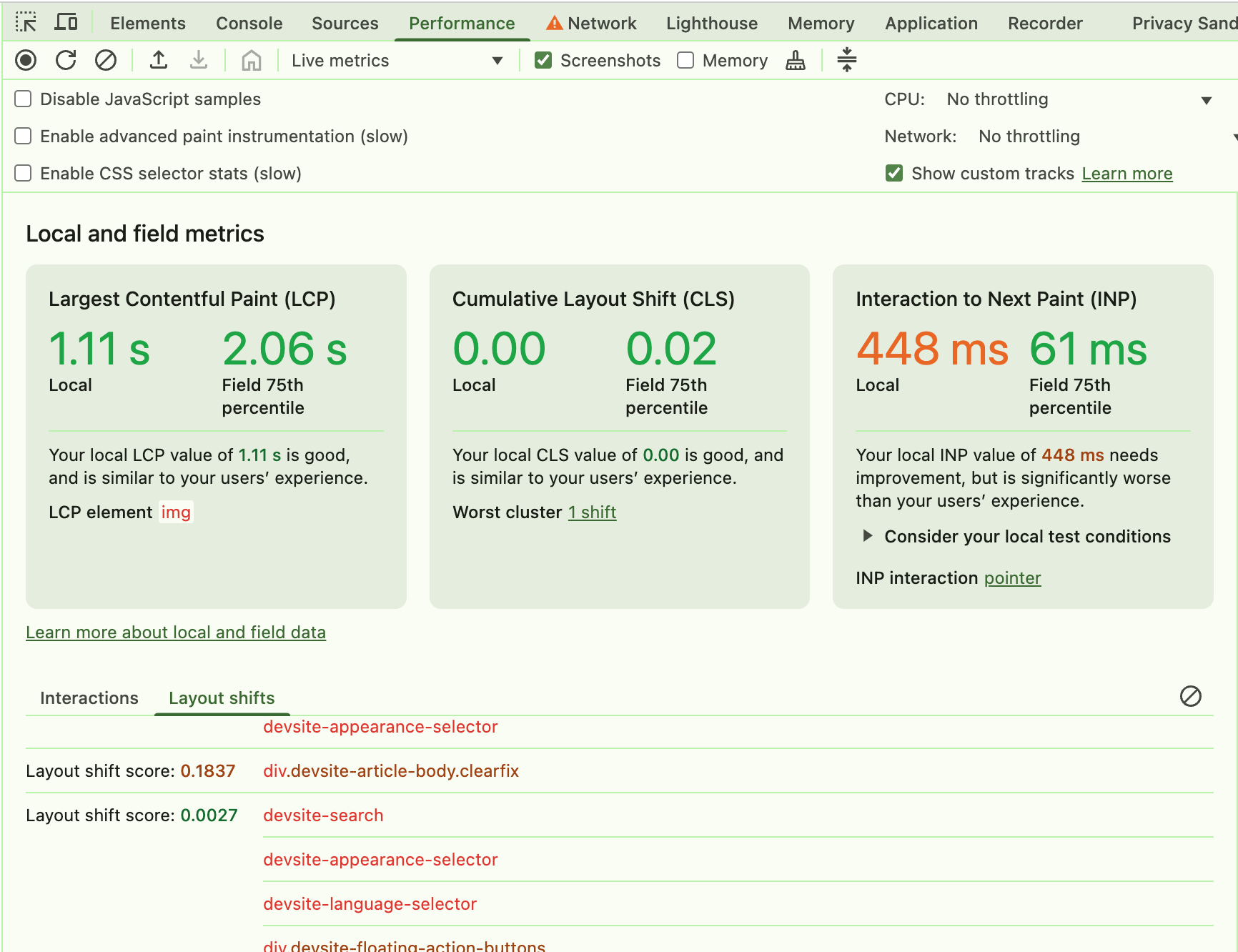
هنگامی که بتوانید یک تغییر چیدمان را به طور قابل اعتماد بازتولید کنید، می توانید یک ردیابی برای دریافت جزئیات بیشتر انجام دهید:
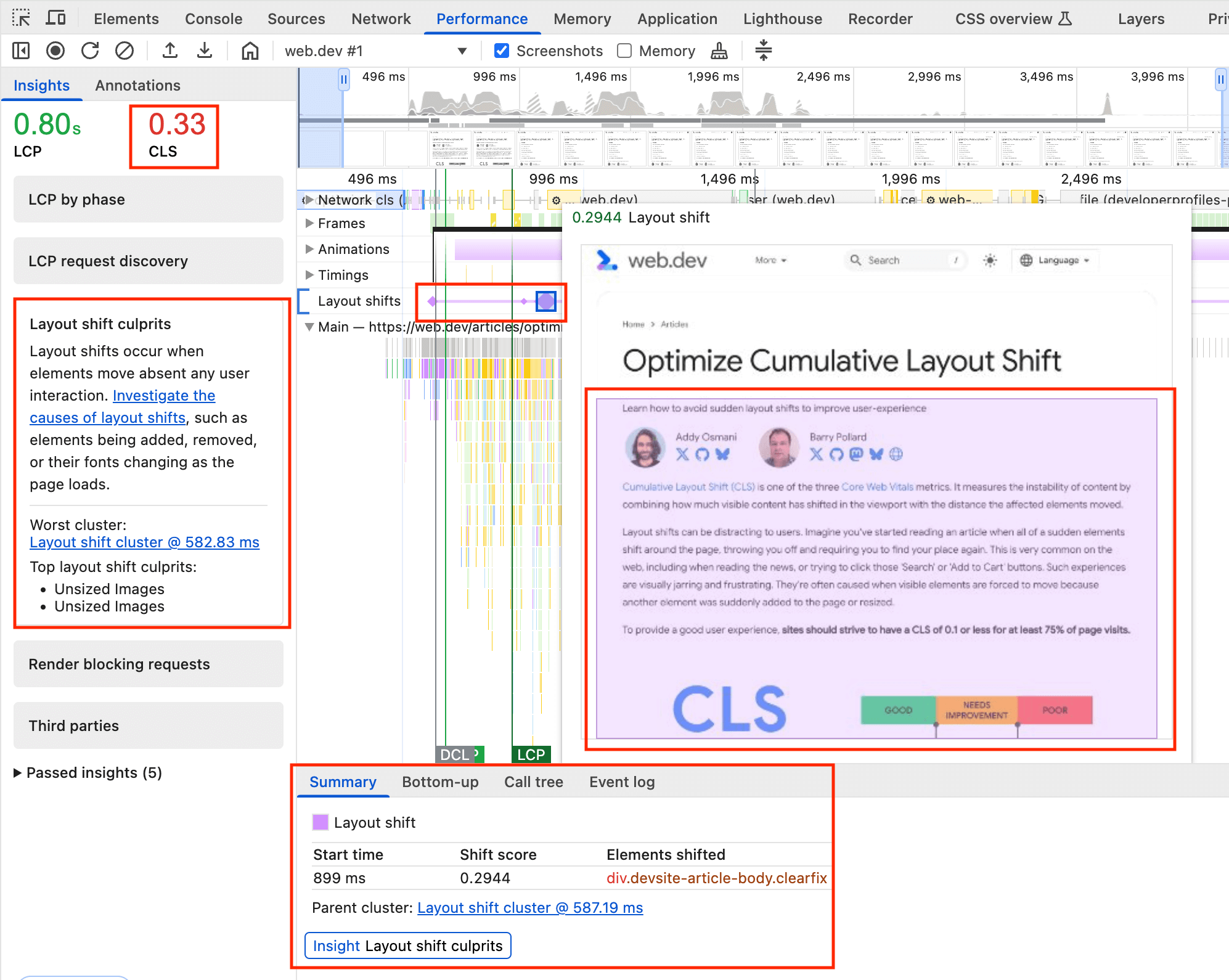
Layout Shift نشان می دهد. با کلیک بر روی الماس ها، انیمیشنی از تغییر و جزئیات در پانل خلاصه نمایش داده می شود.تغییرات چیدمان در مسیر تغییر چیدمان هایلایت می شوند. خط بنفش به گروههای شیفتی تبدیل میشود که الماسها تغییرات فردی را در آن خوشه نشان میدهند. اندازه الماس متناسب با اندازه شیفت است که به شما امکان می دهد تا در بزرگترین جابجایی ها دقت کنید.
با کلیک بر روی یک شیفت، یک پاپ آپ با انیمیشنی از تغییر نمایش داده می شود و تغییر عناصر به رنگ بنفش برجسته می شود.
علاوه بر این، نمای خلاصه برای رکورد Layout Shift شامل زمان شروع، امتیاز تغییر و همچنین عناصر جابجا شده است. این به ویژه برای دریافت جزئیات بیشتر در مورد مسائل بارگذاری CLS مفید است زیرا به راحتی با نمایه عملکرد بارگذاری مجدد تکرار می شود.
این همچنین به بینش عاملان تغییر چیدمان که در پانل Insights در سمت چپ نمایش داده شده است، پیوند میخورد، که کل CLS را در بالا و همچنین دلایل احتمالی تغییر طرحبندی را نشان میدهد.
برای اطلاعات بیشتر در مورد استفاده از پانل عملکرد ، به مرجع تجزیه و تحلیل عملکرد مراجعه کنید.
مناطق تغییر طرح را برجسته کنید
برجسته کردن مناطق تغییر چیدمان می تواند یک تکنیک مفید برای دریافت احساس سریع و در یک نگاه نسبت به مکان و زمان بندی تغییرات چیدمان در یک صفحه باشد.
برای فعال کردن Layout Shift Regions در DevTools، به Settings > More Tools > Rendering > Layout Shift Regions بروید و سپس صفحه ای را که می خواهید اشکال زدایی کنید، بازخوانی کنید. نواحی تغییر چیدمان به طور مختصر با رنگ بنفش برجسته خواهند شد.
فرآیند فکری برای شناسایی علت تغییر چیدمان
میتوانید از مراحل زیر برای شناسایی علت تغییر چیدمان استفاده کنید، صرف نظر از اینکه چه زمانی و چگونه تغییر چیدمان رخ میدهد. این مراحل را میتوان با اجرای Lighthouse تکمیل کرد – با این حال، به خاطر داشته باشید که Lighthouse فقط میتواند تغییرات طرحبندی را که در طول بارگذاری اولیه صفحه رخ داده است، شناسایی کند. علاوه بر این، Lighthouse همچنین فقط میتواند پیشنهادهایی برای برخی از دلایل تغییر طرح ارائه دهد - برای مثال، عناصر تصویری که عرض و ارتفاع مشخصی ندارند.
علت تغییر چیدمان را شناسایی کنید
تغییرات چیدمان می تواند ناشی از رویدادهای زیر باشد:
- تغییر در موقعیت یک عنصر DOM
- تغییر در ابعاد یک عنصر DOM
- درج یا حذف یک عنصر DOM
- انیمیشن هایی که طرح بندی را فعال می کنند
به طور خاص، عنصر DOM بلافاصله قبل از عنصر تغییر یافته، عنصری است که به احتمال زیاد در "ایجاد" تغییر طرح نقش دارد. بنابراین، هنگام بررسی چرایی تغییر چیدمان در نظر بگیرید:
- آیا موقعیت یا ابعاد عنصر قبلی تغییر کرده است؟
- آیا یک عنصر DOM قبل از عنصر تغییر یافته درج شده یا حذف شده است؟
- آیا موقعیت عنصر تغییر یافته به صراحت تغییر کرده است؟
اگر عنصر قبلی باعث تغییر چیدمان نشده است، جستجوی خود را با در نظر گرفتن سایر عناصر قبلی و نزدیک ادامه دهید.
علاوه بر این، جهت و فاصله تغییر چیدمان می تواند نکاتی را در مورد علت اصلی ارائه دهد. به عنوان مثال، یک تغییر بزرگ به سمت پایین اغلب نشاندهنده درج یک عنصر DOM است، در حالی که تغییر طرحبندی ۱ پیکسل یا ۲ پیکسل اغلب نشاندهنده استفاده از سبکهای CSS متضاد یا بارگذاری و استفاده از یک فونت وب است.
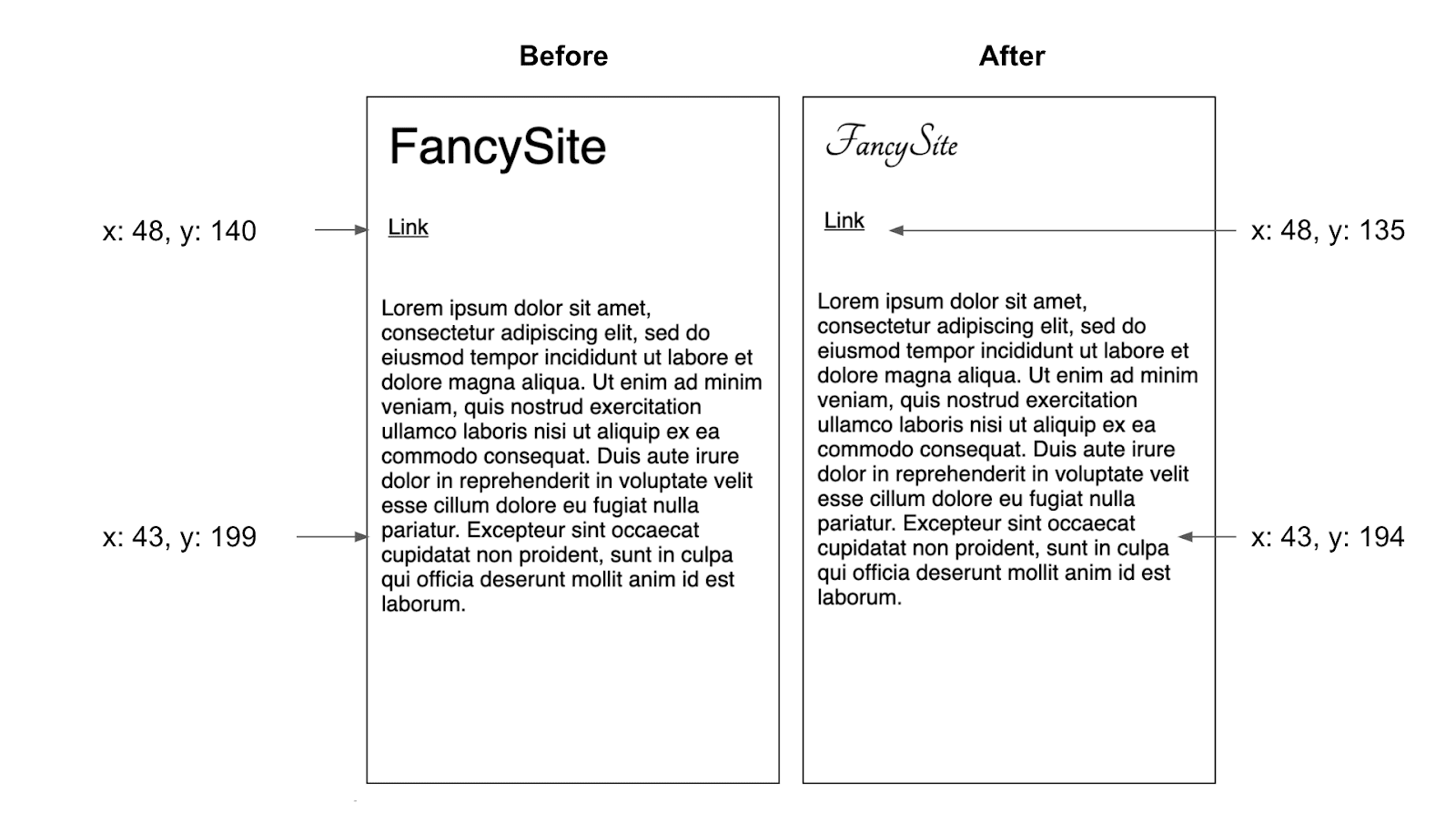
اینها برخی از رفتارهای خاصی هستند که اغلب باعث رویدادهای تغییر طرح می شوند:
تغییرات در موقعیت یک عنصر (که به دلیل حرکت عنصر دیگری نیست)
این نوع تغییر اغلب نتیجه موارد زیر است:
- برگه های سبکی که دیر بارگذاری می شوند یا سبک های اعلام شده قبلی را بازنویسی می کنند.
- انیمیشن و جلوه های انتقال.
تغییر در ابعاد یک عنصر
این نوع تغییر اغلب نتیجه موارد زیر است:
- برگه های سبکی که دیر بارگذاری می شوند یا سبک های اعلام شده قبلی را بازنویسی می کنند.
- تصاویر و آیفریمهای بدون ویژگی
widthوheightکه پس از رندر شدن «اسلات» بارگیری میشوند. - بلوکهای متنی بدون ویژگیهای
widthیاheightکه پس از رندر کردن متن، فونتها را عوض میکنند.
درج یا حذف عناصر DOM
این اغلب نتیجه موارد زیر است:
- درج تبلیغات و سایر جاسازی های شخص ثالث.
- درج آگهی ها، هشدارها و مدال ها.
- اسکرول بی نهایت و سایر الگوهای UX که محتوای اضافی را بالاتر از محتوای موجود بارگذاری می کنند.
انیمیشن هایی که طرح بندی را فعال می کنند
برخی از جلوه های انیمیشن می توانند طرح بندی را فعال کنند . یک مثال رایج در این مورد زمانی است که عناصر DOM به جای استفاده از ویژگی transform CSS، با افزایش ویژگیهایی مانند top یا left ، «متحرک» میشوند. برای اطلاعات بیشتر نحوه ایجاد انیمیشن های CSS با کارایی بالا را بخوانید.
بازتولید تغییرات طرح
شما نمیتوانید تغییرات طرحبندی را که نمیتوانید بازتولید کنید، اصلاح کنید. یکی از سادهترین و در عین حال مؤثرترین کارهایی که میتوانید برای درک بهتر از ثبات طرحبندی سایت خود انجام دهید، این است که 5 تا 10 دقیقه با سایت خود تعامل داشته باشید و هدف آن تغییر طرحبندی باشد. در حین انجام این کار کنسول را باز نگه دارید و از Layout Instability API برای گزارش تغییرات طرح استفاده کنید.
برای اینکه مکان یابی تغییرات چیدمان سخت است، این تمرین را با دستگاه ها و سرعت های مختلف اتصال تکرار کنید. به طور خاص، استفاده از سرعت اتصال پایینتر میتواند تشخیص تغییرات طرحبندی را آسانتر کند. علاوه بر این، میتوانید از دستور debugger استفاده کنید تا گام برداشتن در تغییرات طرحبندی را آسانتر کنید.
new PerformanceObserver((entryList) => {
for (const entry of entryList.getEntries()) {
if (!entry.hadRecentInput) {
cls += entry.value;
debugger;
console.log('Current CLS value:', cls, entry);
}
}
}).observe({type: 'layout-shift', buffered: true});



